Cerchi la soluzione a come creare un indirizzo email aziendale?
Il tuo indirizzo email aziendale gioca un ruolo importante nel tuo brand, marketing e comunicazione. Sfortunatamente, l’utilizzo di un indirizzo generico, ad esempio tuonome@yahoo.it, può essere poco professionale.
Se vuoi dimostrare credibilità e apparire più legittimo ai clienti, la soluzione migliore è creare un’email personalizzata che includa il tuo dominio aziendale Non solo sarà più facile da ricordare, ma rappresenterà anche un’opportunità per promuovere il tuo brand attraverso tutte le tue comunicazioni e potrai visualizzarla nel tuo smartphone e tablet.
In questo post, ti guideremo passo passo attraverso quattro semplici metodi che puoi utilizzare per creare un’email aziendale, a seconda della tua piattaforma preferita.
Iniziamo subito!
Come creare un’email aziendale (4 metodi)
Ecco i quattro metodi che tratteremo:
- Il tuo hosting web esistente
- Il servizio di posta elettronica di GoDaddy
- Google G Suite
- Microsoft Office 365
Leggi anche: Cos’è un record PTR e come eseguire un Reverse IP Lookup
1. Creare email utilizzando il tuo host web esistente (tramite cPanel)
Costo: se hai già l’ hosting per il tuo sito web, uno dei modi più rapidi e semplici per creare un’email aziendale con il tuo dominio è utilizzare cPanel. Il vantaggio di questo approccio è che puoi impostare la tua email senza costi aggiuntivi oltre a quelli che stai già sostenendo per l’hosting web.
CPanel è un popolare pannello di controllo utilizzato da molti provider di hosting. Se hai già un dominio registrato e un account di hosting configurato con un provider cPanel, questo metodo è particolarmente conveniente.
Per iniziare, accedi prima al tuo account di web hosting e apri lo strumento cPanel. Se non sei sicuro di dove trovare cPanel, puoi chiedere aiuto al supporto del tuo host.
Quindi, vai alla sezione Email e fai clic su Account e-mail :
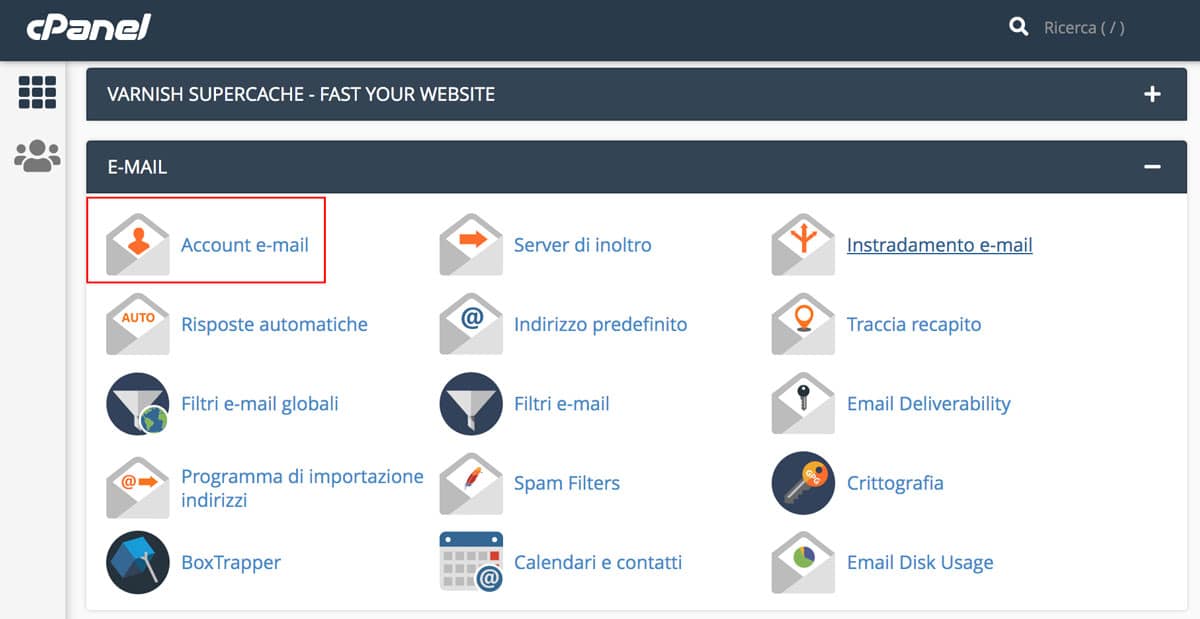
Si aprirà la pagina Account di posta elettronica dove vengono elencati tutti gli account esistenti. Per iniziare a configurare una nuova email aziendale, seleziona il pulsante Crea :
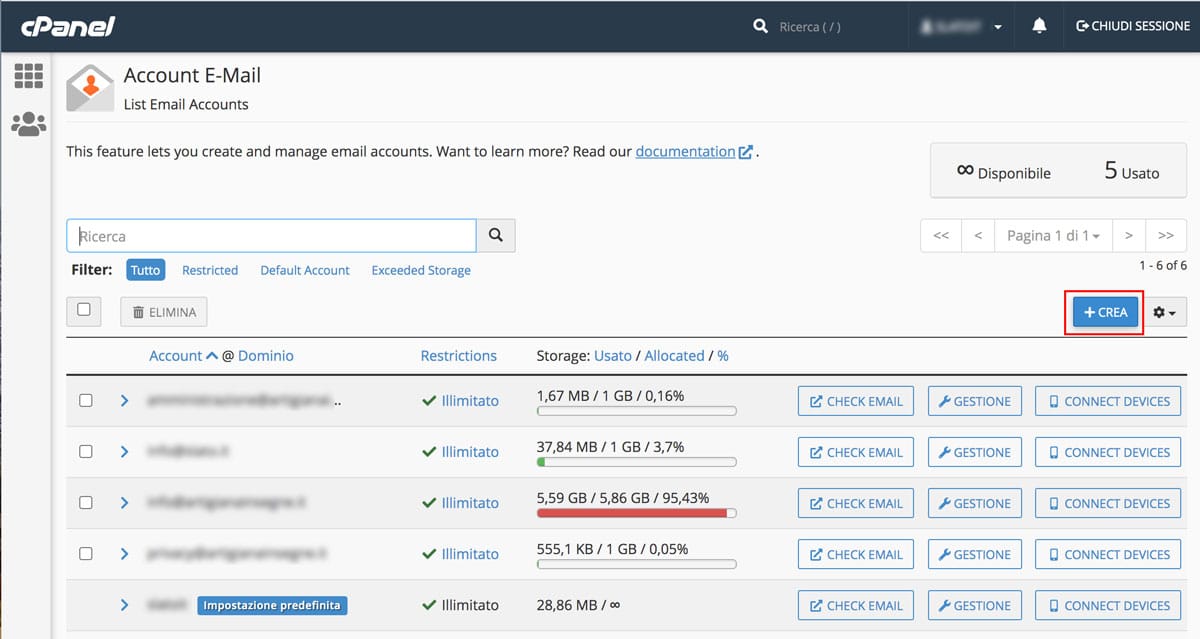
Nella schermata successiva puoi inserire le informazioni del tuo account di posta elettronica, incluso il dominio che desideri utilizzare e le tue credenziali di accesso:
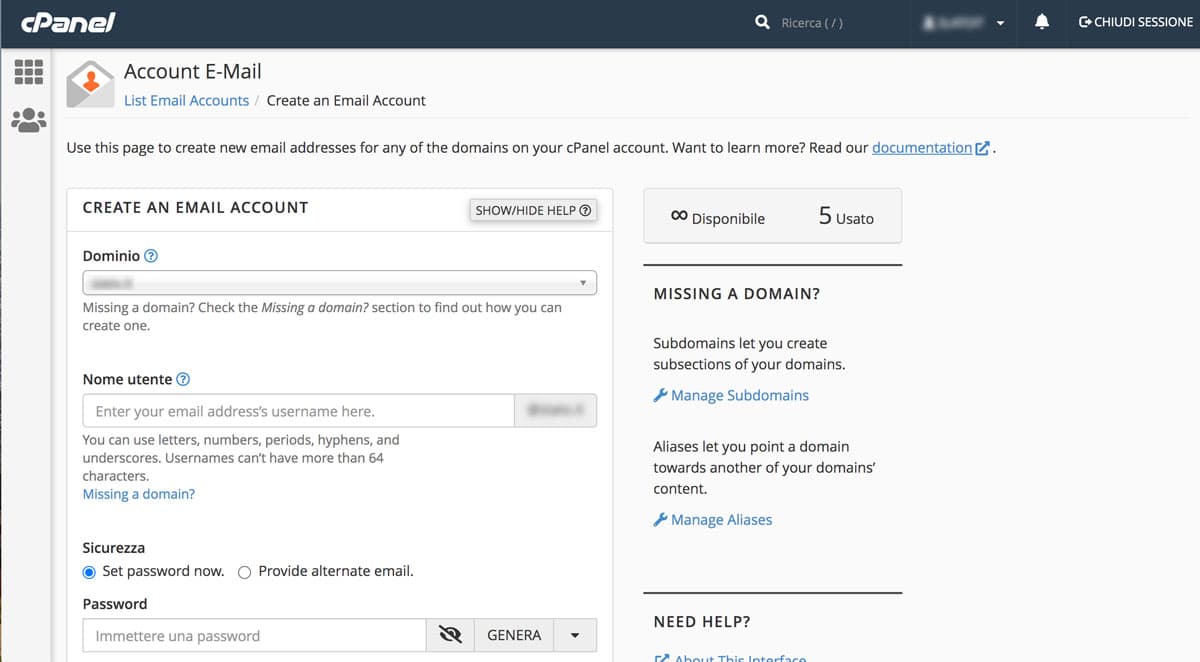
Tieni presente che se hai più di un dominio, puoi selezionare quello da utilizzare dal menu a discesa Dominio . Se ne hai solo uno, verrà selezionato automaticamente.
Nella parte inferiore della pagina, troverai alcune altre impostazioni da configurare:
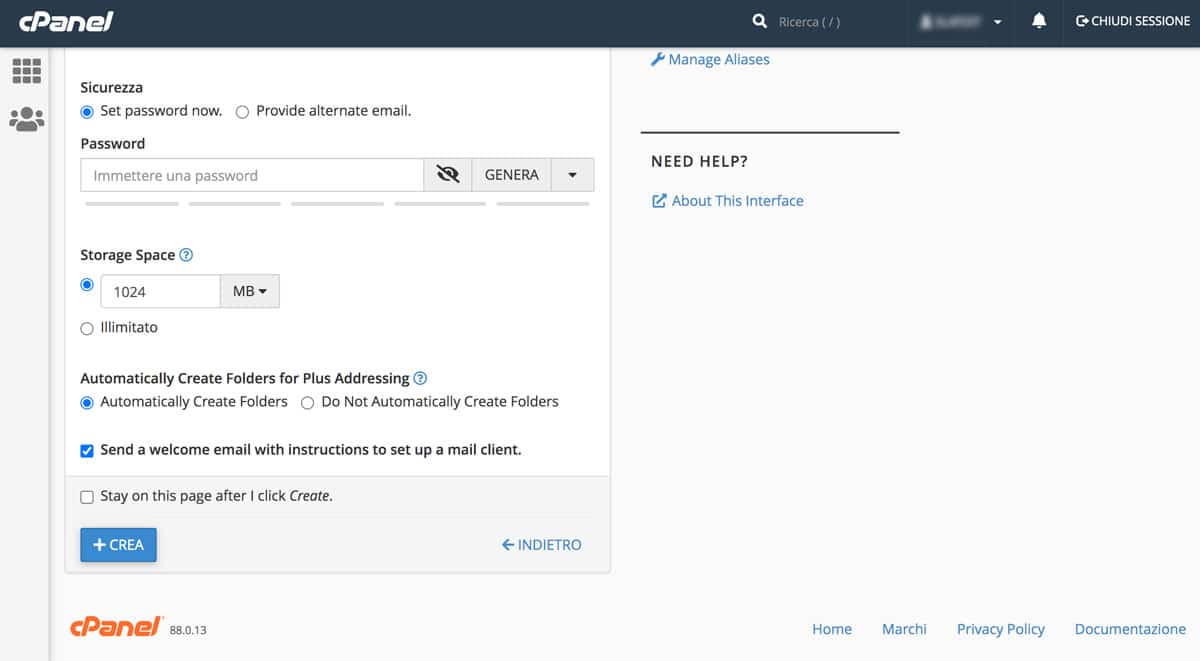
In queste sezioni puoi:
- Limitare lo spazio di archiviazione che le tue e-mail devono occupare sul tuo server. Il valore predefinito è 250 MB, ma puoi modificarlo in Illimitato .
- Determinare se desideri creare automaticamente cartelle per l’indirizzamento plus.
- Attivare / disattivare l’invio un’e-mail di benvenuto con istruzioni sulla configurazione di un client di posta. Si consiglia di mantenere selezionata questa opzione per ricevere ulteriori indicazioni sull’accesso alla posta in arrivo.
Se prevedi di creare email diverse, puoi anche selezionare l’opzione per rimanere sulla pagina dopo aver finito, invece di essere reindirizzato alla pagina Account email. Quando hai finito, fai clic sul pulsante Crea .
Per impostazione predefinita, sarai in grado di leggere e inviare e-mail tramite lo strumento di webmail del tuo host.
Leggi anche: I migliori plugin SMTP per WordPress (2022)
2. Creare email utilizzando GoDaddy email
Costo: i piani di hosting GoDaddy partono da 3,65 € al mese e includono un dominio e un’e-mail gratuiti per il primo anno. I piani di posta elettronica professionale di GoDaddy partono da soli 2,99 € per utente al mese.
GoDaddy è un provider di domini e hosting che puoi utilizzare per creare un’email aziendale. I suoi pacchetti di hosting includono un dominio gratuito e la posta elettronica di Office 365 per il primo anno. Offre anche piani e-mail professionali che includono un indirizzo e-mail basato su dominio, 10 GB di spazio di archiviazione e-mail e l’opzione per utilizzarlo con il tuo client di posta preferito:
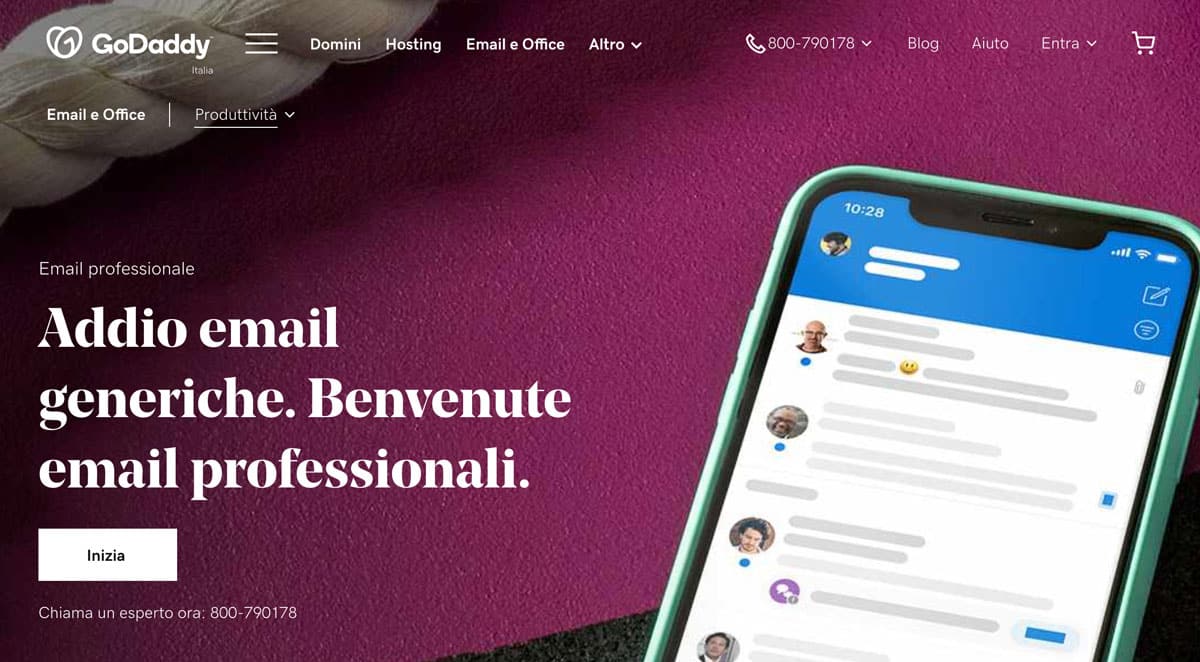
Per iniziare, scegli un piano e fai clic sul pulsante Aggiungi al carrello . Nella pagina successiva, puoi aggiungere altri utenti e selezionare la durata del termine:
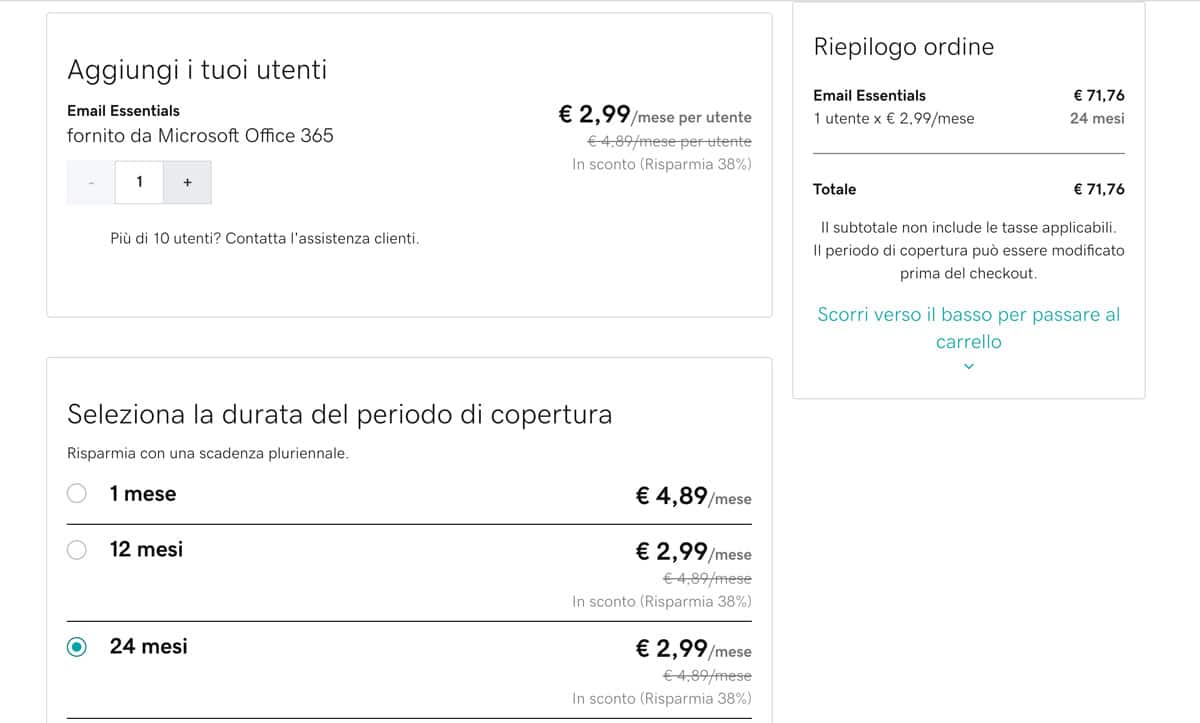
Fai clic su Continua nella parte inferiore della pagina, quindi inserisci i dettagli di pagamento per completare la procedura di pagamento. Successivamente, vai alla dashboard del tuo account GoDaddy.
Nella scheda I miei prodotti , fai clic sull’opzione per configurare il tuo account di posta elettronica professionale:
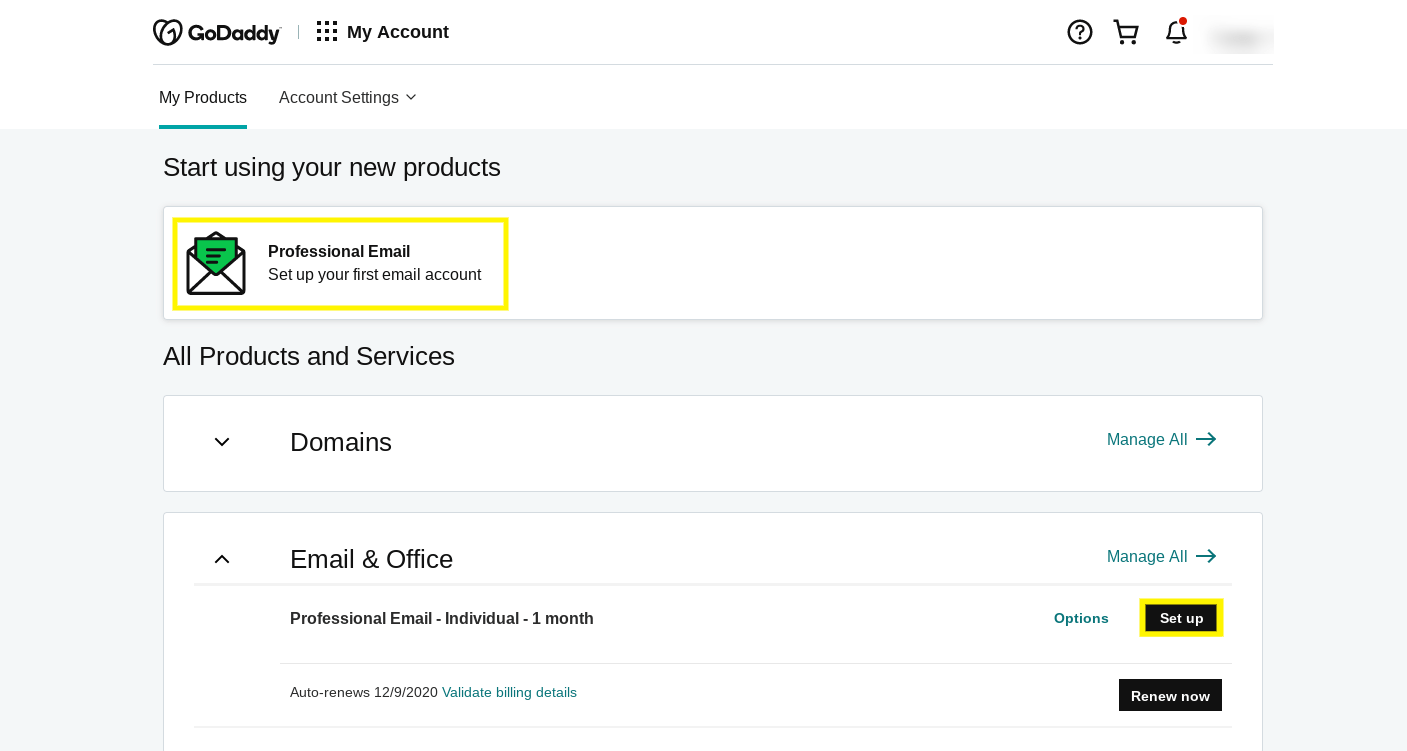
Quando si apre la dashboard di Email & Office, puoi selezionare il dominio che desideri utilizzare per il tuo indirizzo email aziendale:
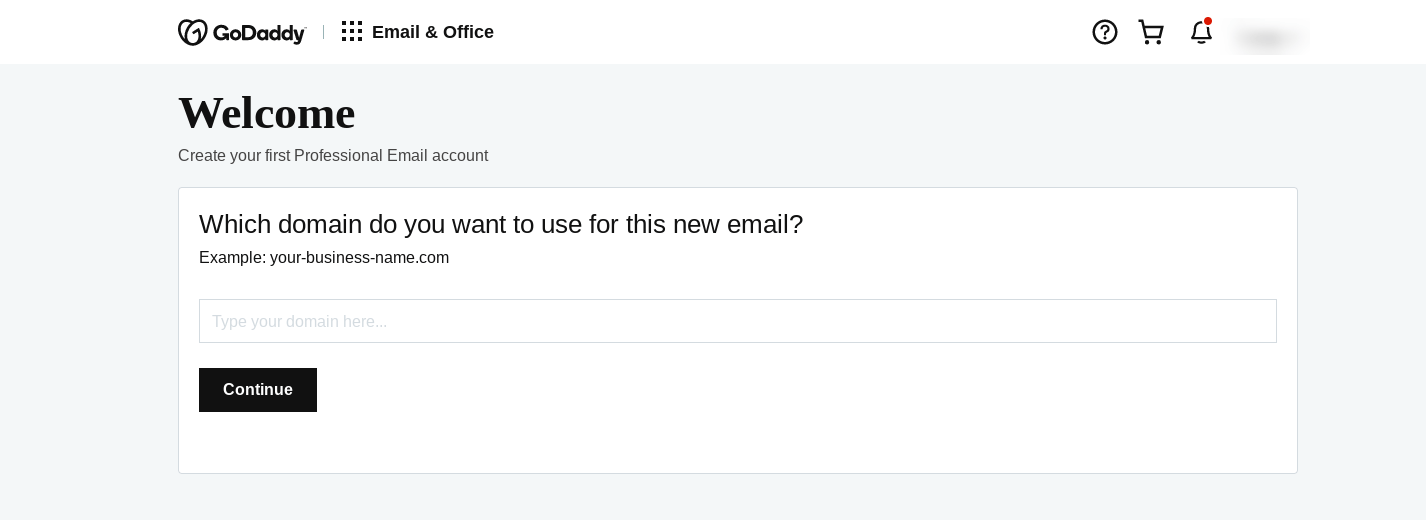
Dopo aver fatto clic su Continua , segui le istruzioni per configurare il tuo account e creare il tuo indirizzo email aziendale:
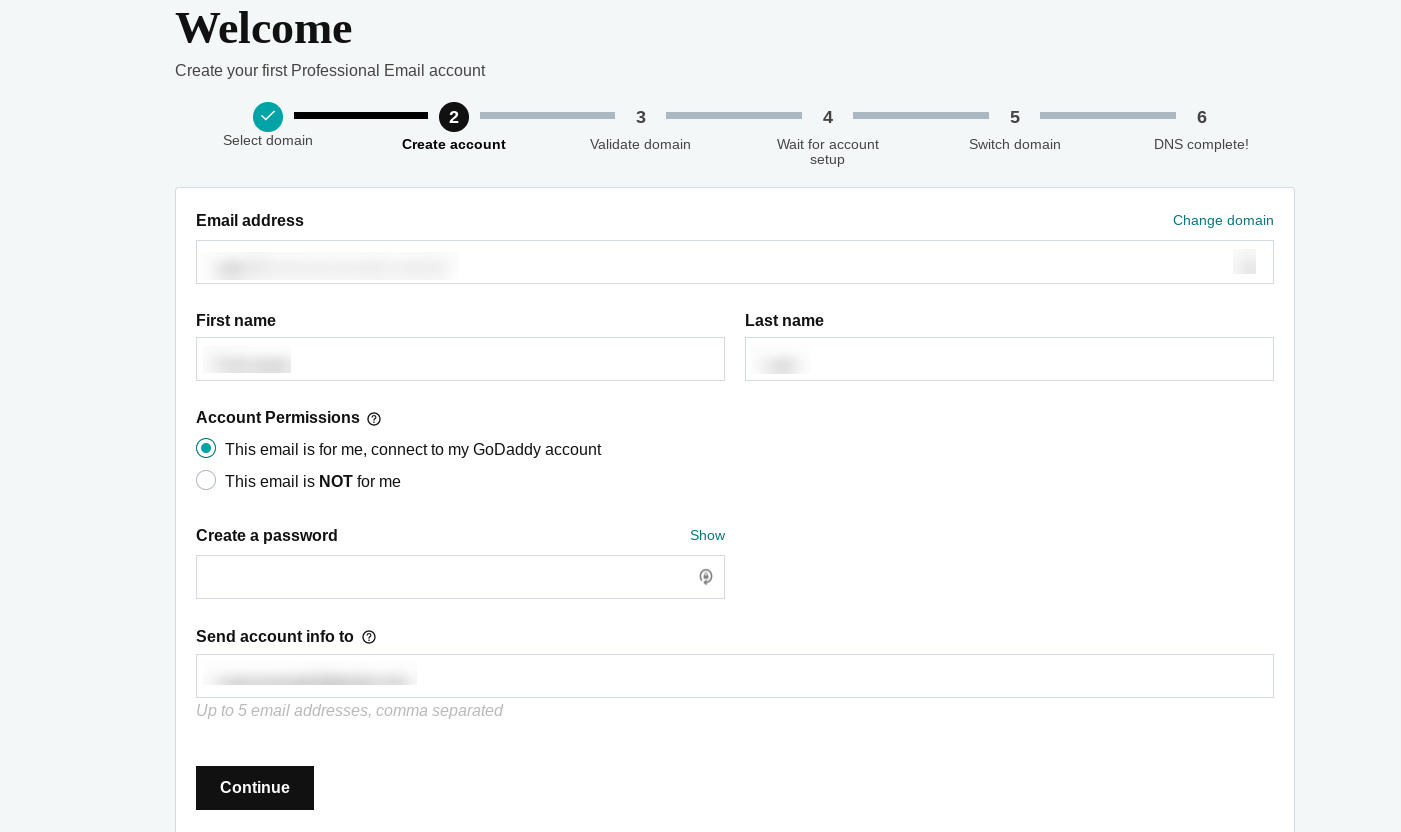
Se stai utilizzando un registrar di domini diverso da GoDaddy, dovrai aggiornare i tuoi record DNS per verificare la proprietà del tuo dominio:
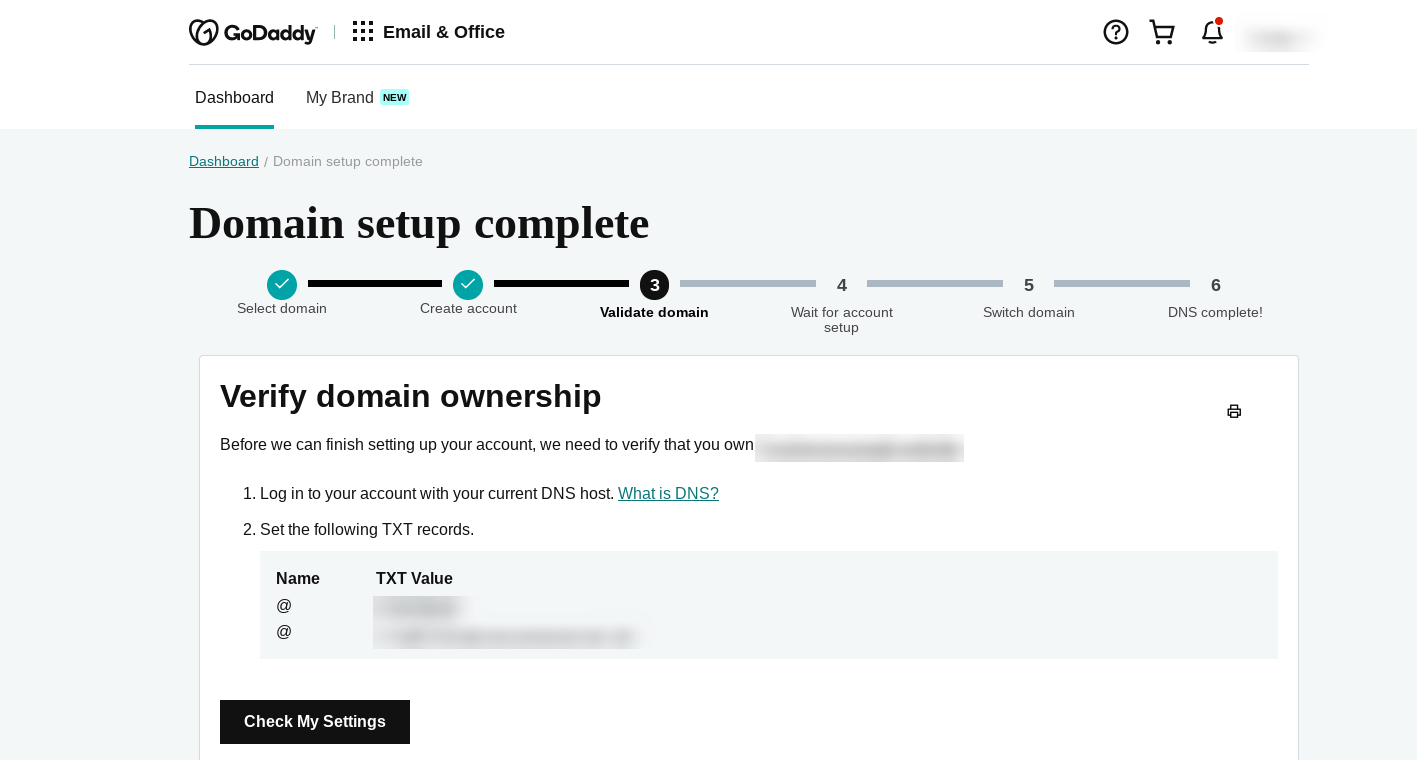
La convalida del dominio richiede l’aggiunta di record DNS utilizzando le informazioni fornite da GoDaddy. Se non sei sicuro di dove trovare queste impostazioni, fai riferimento alla documentazione di supporto del tuo host web.
Una volta che hai finito di convalidare il tuo dominio, sei pronto! Puoi iniziare a utilizzare la tua email professionale con il client che preferisci.
3. Utilizza Google G Suite per creare un’email aziendale
Costo: il piano G Suite Basic parte da 4,86 € al mese. Comprende 30 GB di spazio di archiviazione su cloud e un indirizzo aziendale di un account Gmail.
Se hai già fatto lo sforzo di creare un account Gmail o se sei un fan di Gmail , potresti creare un’email aziendale con G Suite . Oltre all’interfaccia familiare, avrai anche il vantaggio di utilizzare tutte le app Google insieme al tuo account, come Calendar, Drive, ecc.
Per iniziare, visita il sito web di G Suite e fai clic su Inizia :
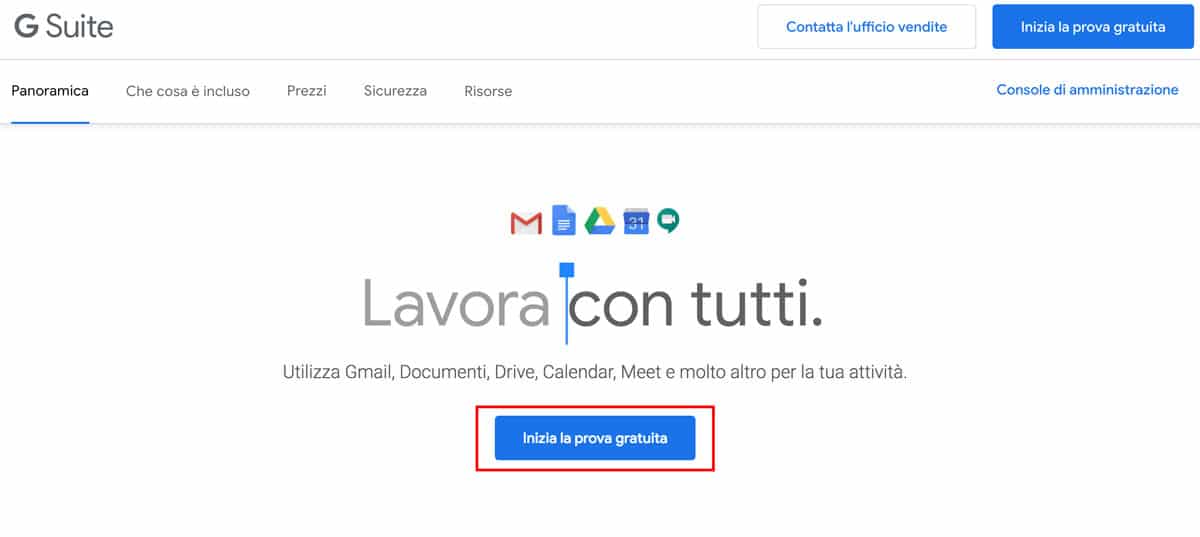
Successivamente, segui ogni passaggio della configurazione guidata per inserire i dettagli sulla tua attività, come la tua posizione, il numero di persone che necessitano di indirizzi email aziendali e ulteriori informazioni di contatto di base come nome e cognome, numero di telefono ecc:
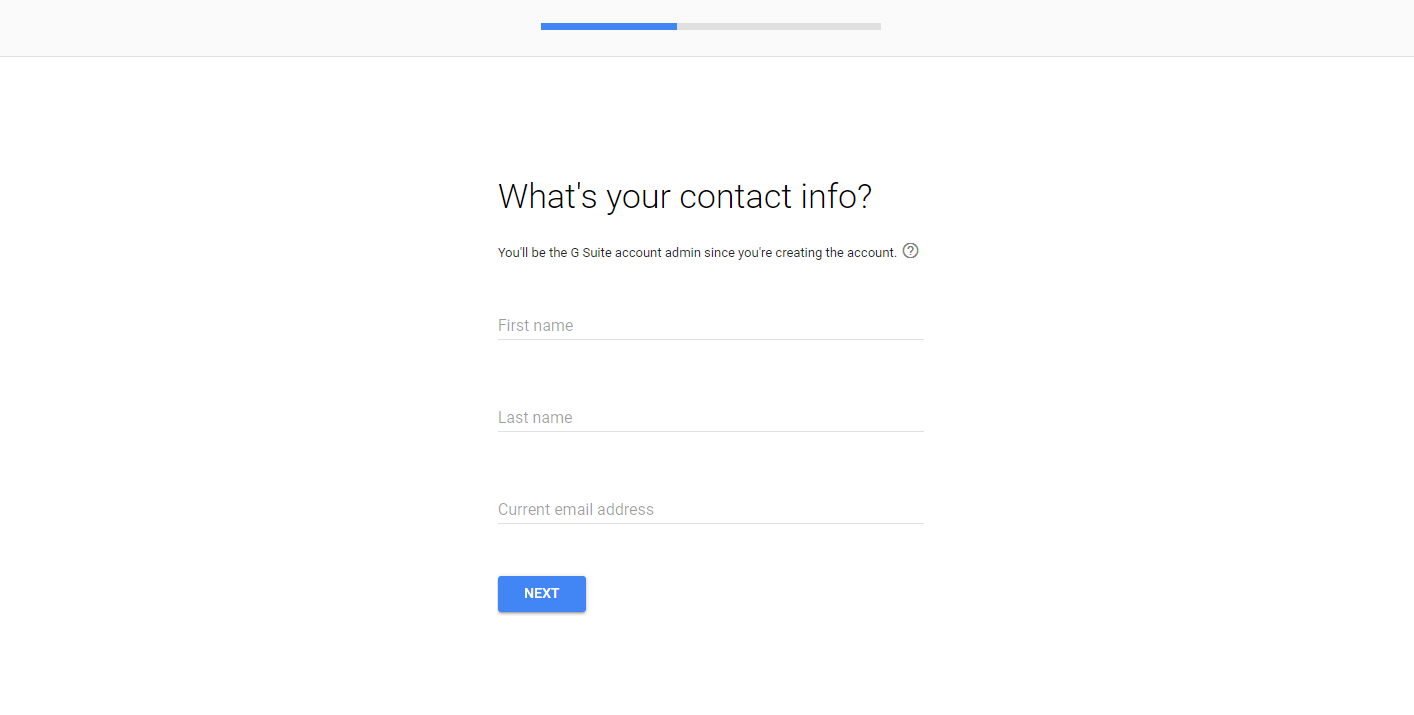
Ti verrà chiesto se hai un dominio esistente che desideri utilizzare o se desideri crearne uno nuovo. Supponiamo che tu ne abbia già uno:
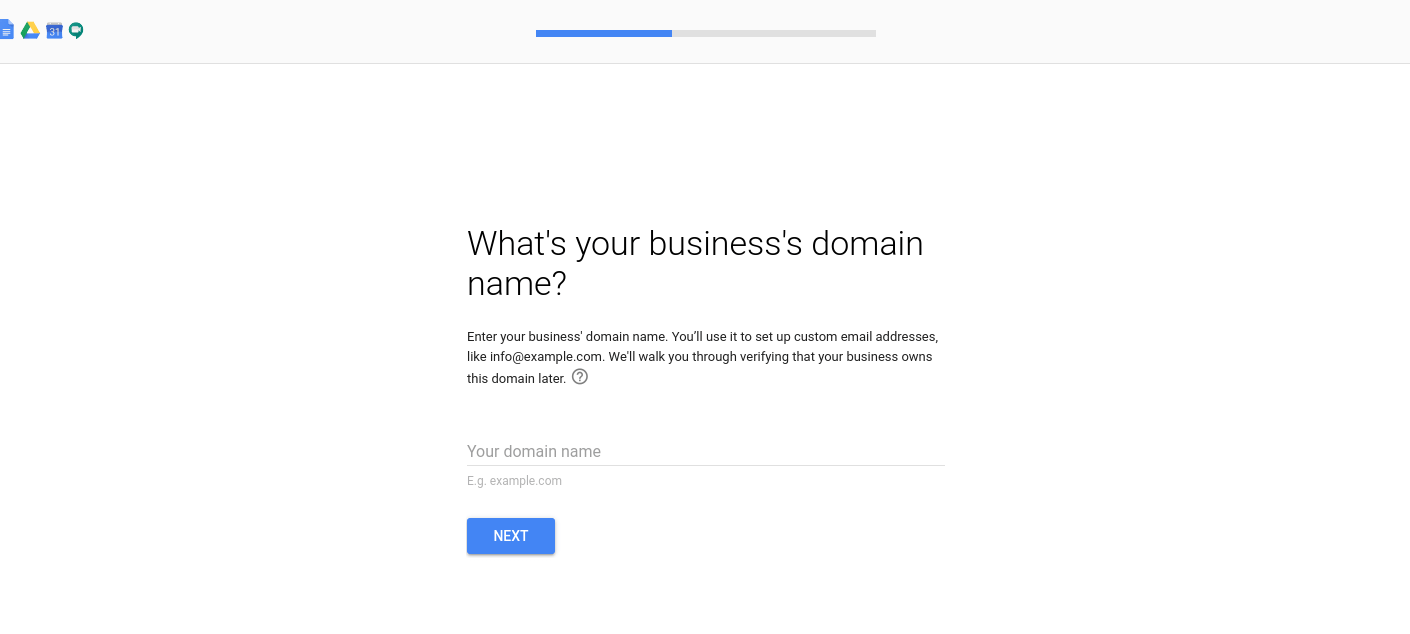
Dopo aver inserito il tuo dominio, puoi creare un nome utente e una password. Ciò ti consentirà di accedere al tuo account G Suite e di creare un indirizzo email aziendale:
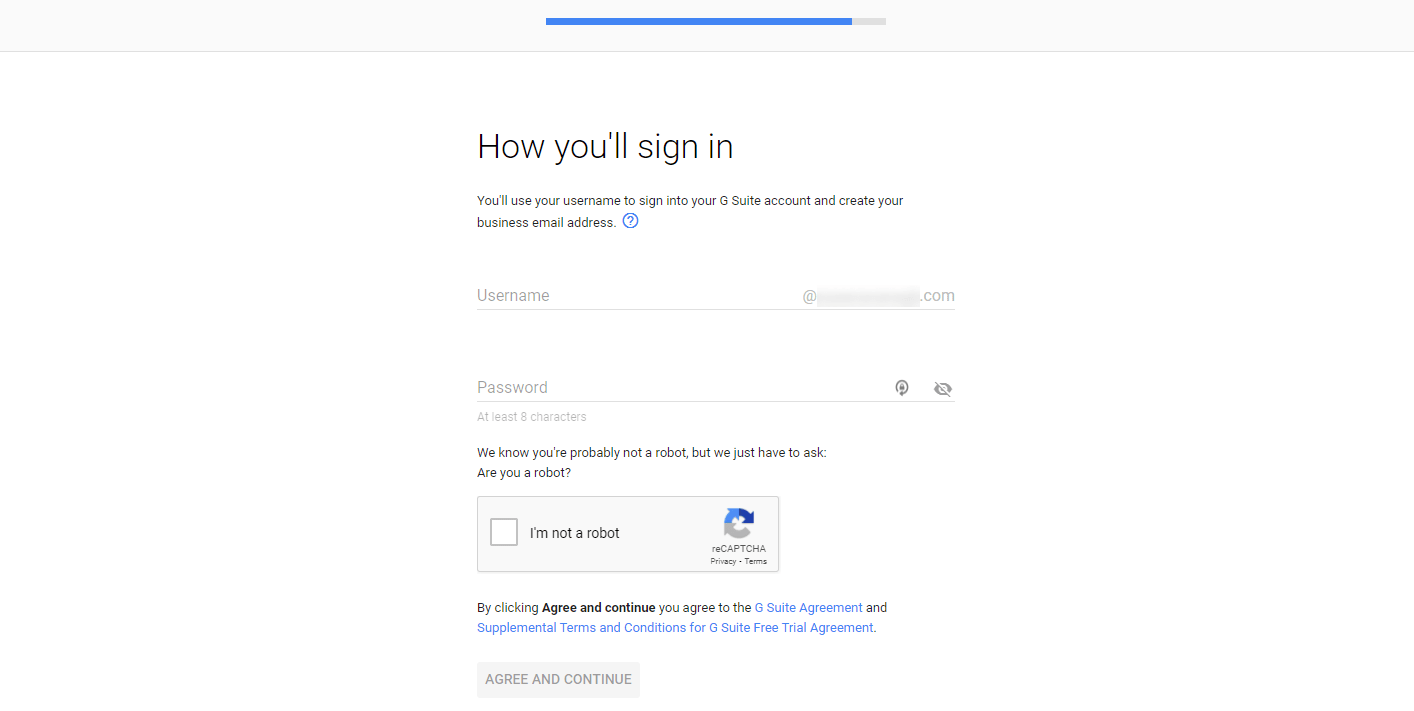
Dopo aver creato l’account e l’email aziendale, rimangono alcuni passaggi di configurazione. Questi includono la verifica del nome del tuo dominio con Account Google e l’aggiunta di record MX per l’email.
4. Come creare un’email con Microsoft 365
Costo: per creare un’email aziendale con un dominio personalizzato, è necessario registrare un abbonamento premium a Office 365. Il piano Business Basic parte da 7,00 € per utente al mese.
Un altro modo per creare una mail aziendale è utilizzare il servizio Outlook di Microsoft 365 . Questo metodo ti darà anche accesso a Word, Excel e PowerPoint. È molto simile a G Suite, ma è per la suite di strumenti di Microsoft.
Per creare una casella di posta elettronica aziendale con un dominio personalizzato, è necessario registrare un abbonamento premium a Office 365. Visita il sito web di Microsoft 365 e fai clic sul pulsante Acquista ora (o accedi al tuo account se ne hai già uno):
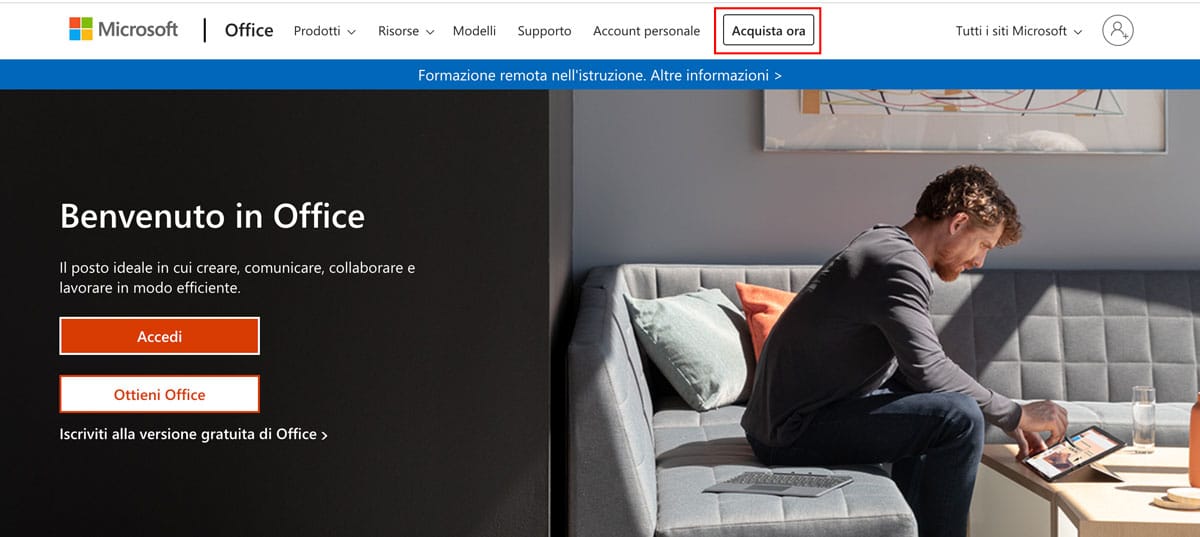
Segui le istruzioni per iniziare a configurare il tuo account. Dopo aver inserito le informazioni di contatto di base, avrai la possibilità di scegliere un dominio esistente:
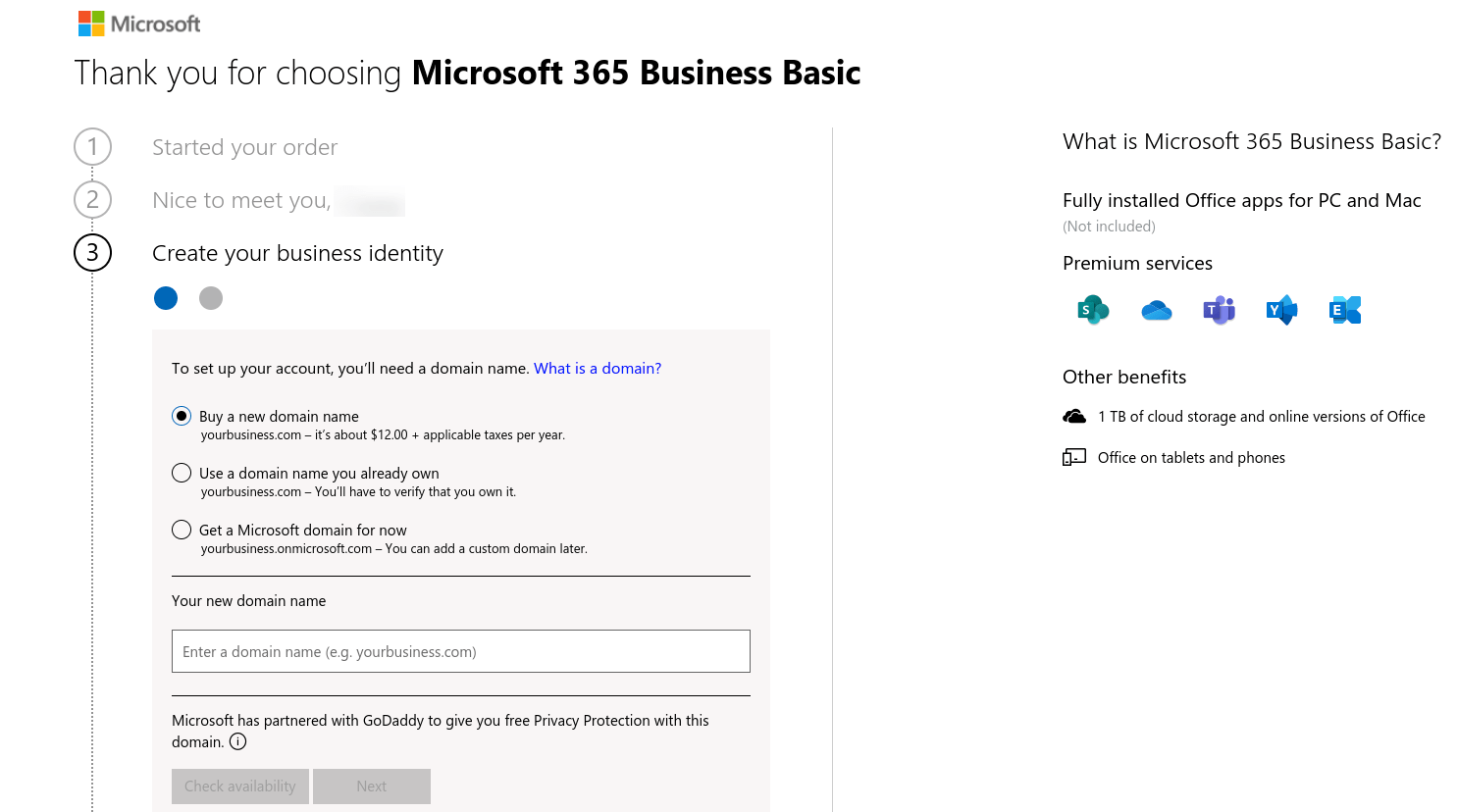
Dovrai verificarne la proprietà aggiungendo un record TXT alle tue impostazioni DNS nel tuo pannello di hosting. Ancora una volta, se non hai familiarità con i record DNS, verifica con il tuo provider di hosting per assistenza.
Successivamente, crea un ID utente e una password in modo da poter accedere al tuo account. Nota che il tuo dominio personalizzato è ora utilizzato nel tuo indirizzo email:
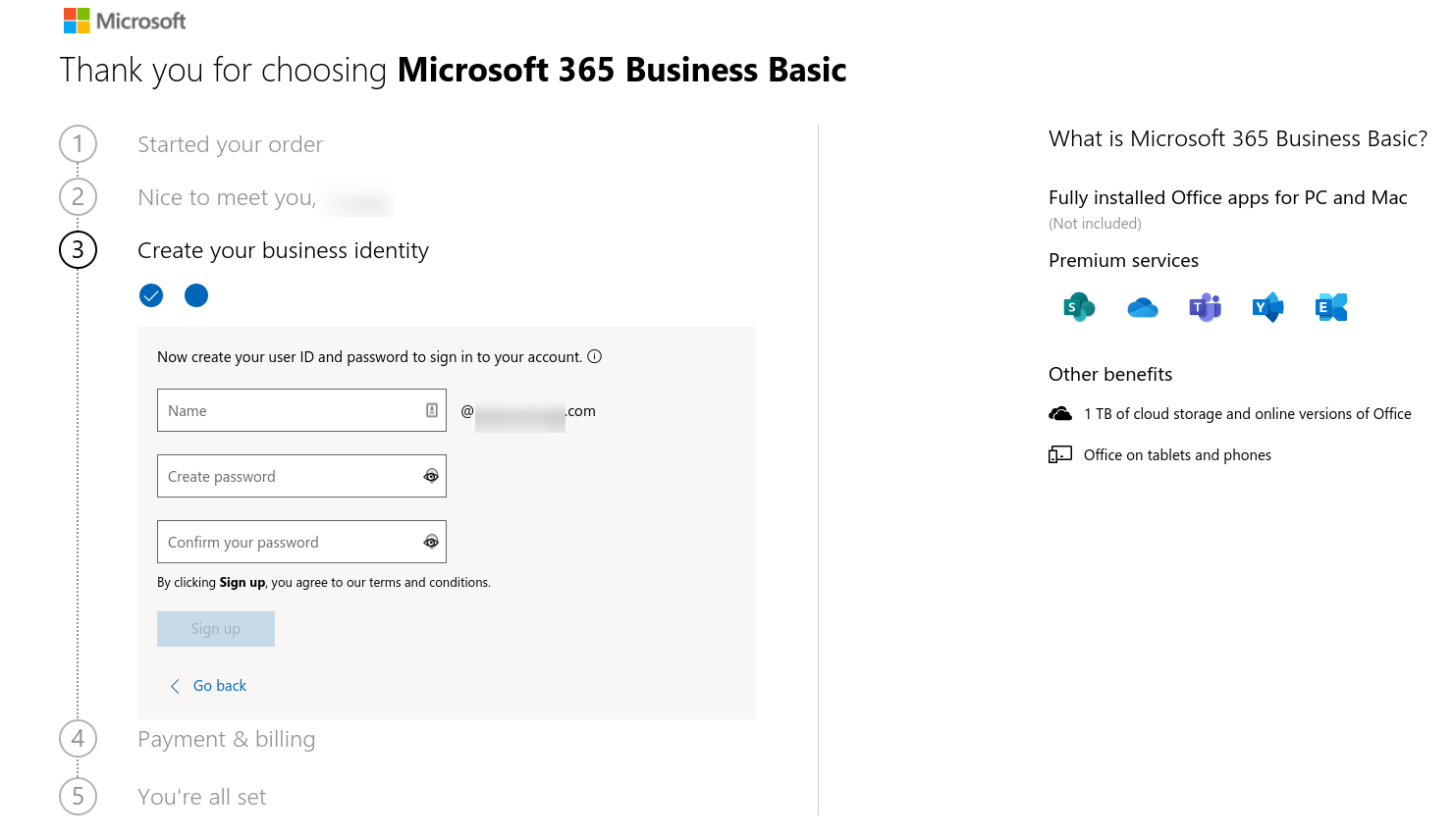
Fai clic sul pulsante Registrati , quindi inserisci i tuoi dati di pagamento. Una volta completata l’elaborazione dell’ordine, puoi accedere al tuo portale Microsoft 365:
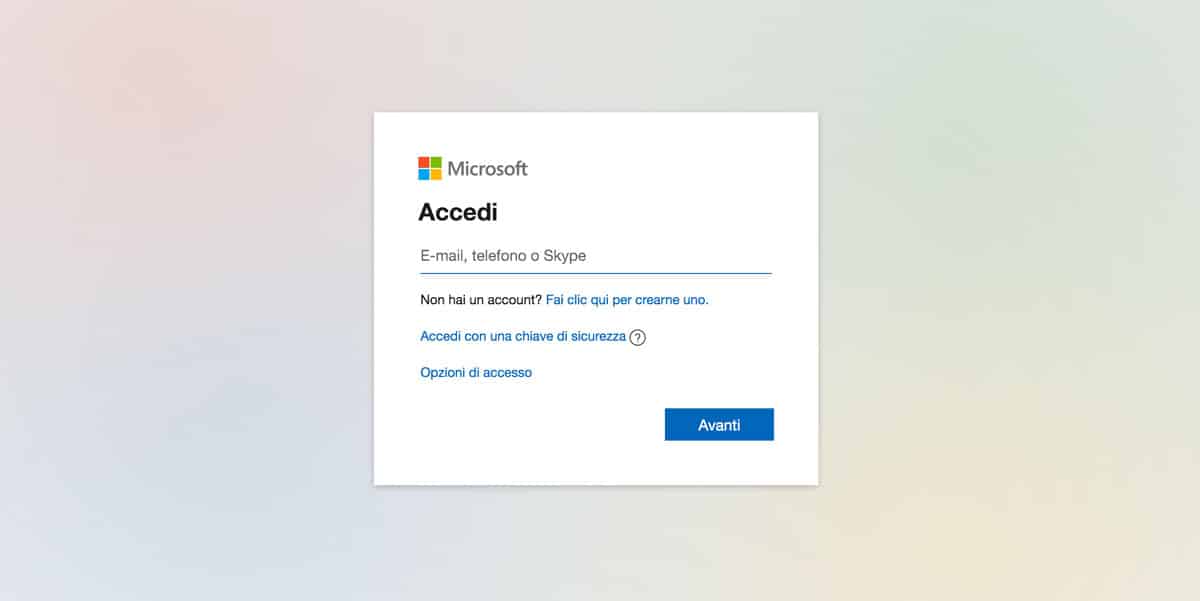
Successivamente, dal pannello di amministrazione, seleziona Configurazione> Visualizza in Ottieni la configurazione del dominio personalizzato :
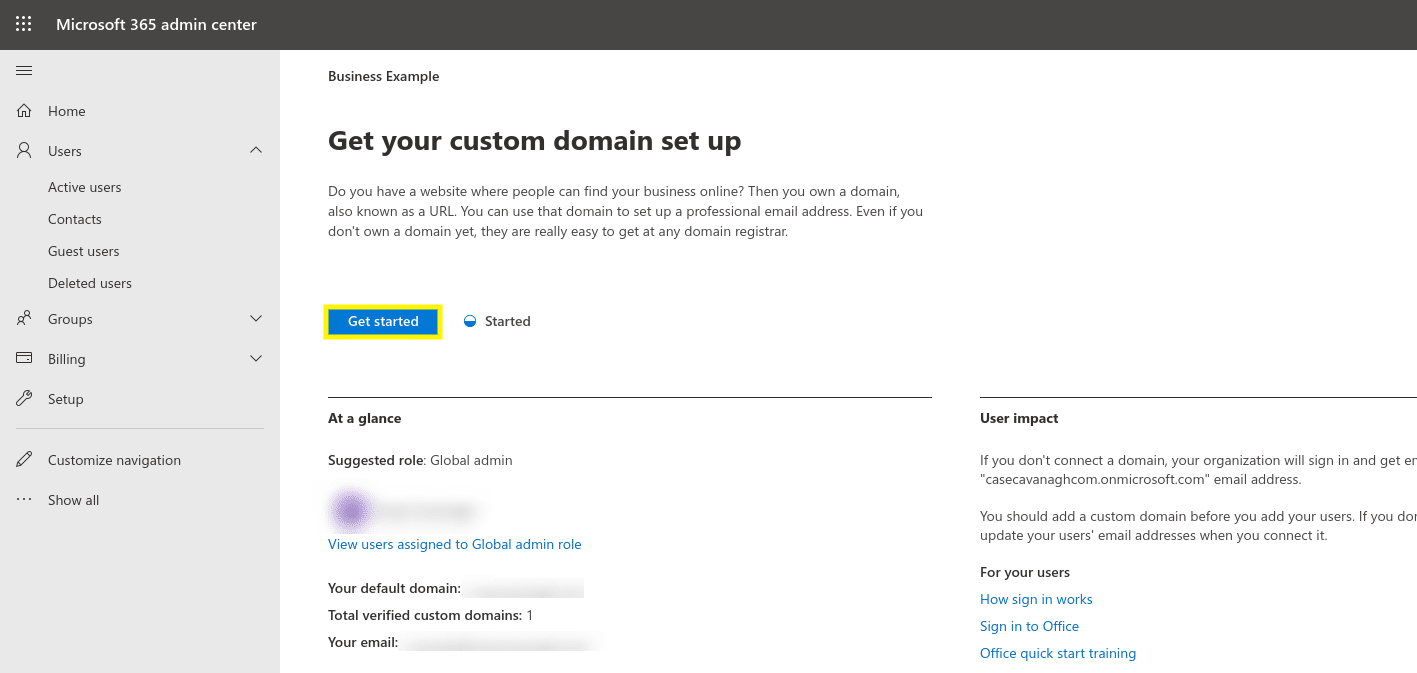
Segui le istruzioni per aggiungere i tuoi record DNS:
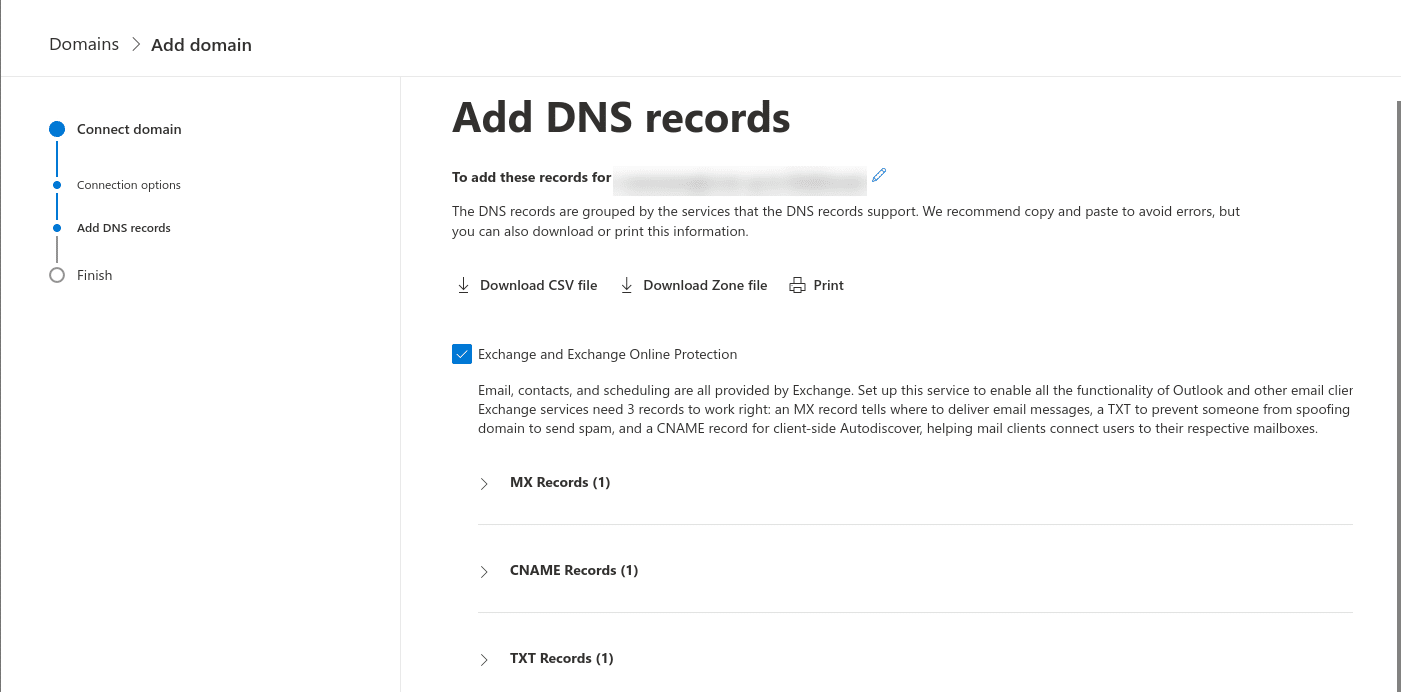
Una volta completato, puoi iniziare a utilizzare il tuo indirizzo email aziendale personalizzato. Basta fare clic sul menu di amministrazione di Microsoft 365, quindi selezionare l’app Outlook.
Crea oggi stesso il tuo indirizzo email aziendale
L’utilizzo di un indirizzo e-mail che contiene il nome della tua azienda ti fa sembrare più legittimo che se usassi uno generico da un fornitore qualunque di servizi di posta elettronica. Un indirizzo email aziendale personalizzato è un modo semplice ma efficace per aumentare la tua credibilità e promuovere il tuo brand.
In questo post, ti abbiamo illustrato quattro metodi che puoi utilizzare per creare un indirizzo email aziendale. Puoi crearne uno tramite cPanel con i provider di hosting che lo includono nei loro piani, così come GoDaddy se stai cercando un piano di hosting che includa un dominio gratuito e un’e-mail. Anche G Suite e Office 365 ti consentono di utilizzare domini personalizzati con i loro servizi a pagamento.
Buon lavoro!



